轻松与朋友组队!《幻兽帕鲁》新手小白服务器搭建攻略!(持续更新)
原创轻松与朋友组队!《幻兽帕鲁》新手小白服务器搭建攻略!(持续更新)
原创超火爆游戏《幻兽帕鲁》服务器搭建保姆指南, 三种方式任你选!
《幻兽帕鲁》大火啦!这游戏上线才几天,卖了 500 万份,Steam 在线人数还创历史第五!比起《赛博朋克 2077》,简直是超级巨星!
不过,游戏的也带来了一些小烦恼,比如游戏延迟、卡顿、掉线。别急,解决方法就在这里!搭建个性能强大的服务器,解救你的游戏体验!
来,我给你三种搭建服务器的方法,简单易懂,不费劲:
- Windows 幻兽帕鲁专用服务器搭建教程 - 适合小白,点点鼠标就搞定!
- Linux 服务器一键&手动部署幻兽帕鲁专用服务器教程 - Linux 高手的福音,也适合新手尝试!
- Docker 幻兽帕鲁专用服务器搭建教程 - 懒人必备,轻松愉快!
搞定服务器后,你就可以和小伙伴一起畅玩《幻兽帕鲁》啦!快去试试吧,游戏生活更精彩!
本文概要
- 服务器选择
- 方式一:Windows 幻兽帕鲁专用服务器搭建教程
- 方式二:Linux 服务器一键&手动部署幻兽帕鲁专用服务器教程
- 方式三:Docker 幻兽帕鲁专用服务器搭建教程
- 防火墙开放幻兽帕鲁专用服务器端口
- 手动配置世界(可选)
- 游戏加入自建服务器
- 内存优化
- 更多教程
- 常见问题
服务器选择
官方推荐幻兽帕鲁专用服务器配置:
CPU: 4 核 (推荐)
内存: 16GB 推荐,32GB 以上可实现稳定运行。最低 8GB 可以启动服务器,但随着游戏进行,服务器可能因内存不足而崩溃。
网络: UDP 端口 8211(默认)需要开放端口。
实际测试中如果只有一两个人轻度游玩的情况下 2 核 4G 也是能带的起来的但是内存不足的情况会变得很严重,帕鲁多起来之后就很大概率会爆内存。 如果是 8G 内存建议大家定时重启。4 核 16G 如果玩家人数比较多或者游戏进度比较快也推荐大家按时重启。不然很容易出现内存溢出服务端崩溃的情况。
这里我用的是 腾讯云幻兽帕鲁专属机型,是我综合对比下来比较实惠的服务器。
服务器购买地址: https://r.stackcc.com/MYgP2eMI.html
4 核 CPU、16G 内存、220GB SSD 硬盘、2500GB 月流量、14M 带宽、1 个独享 IPv4 32/月,新老同享受。点此购买
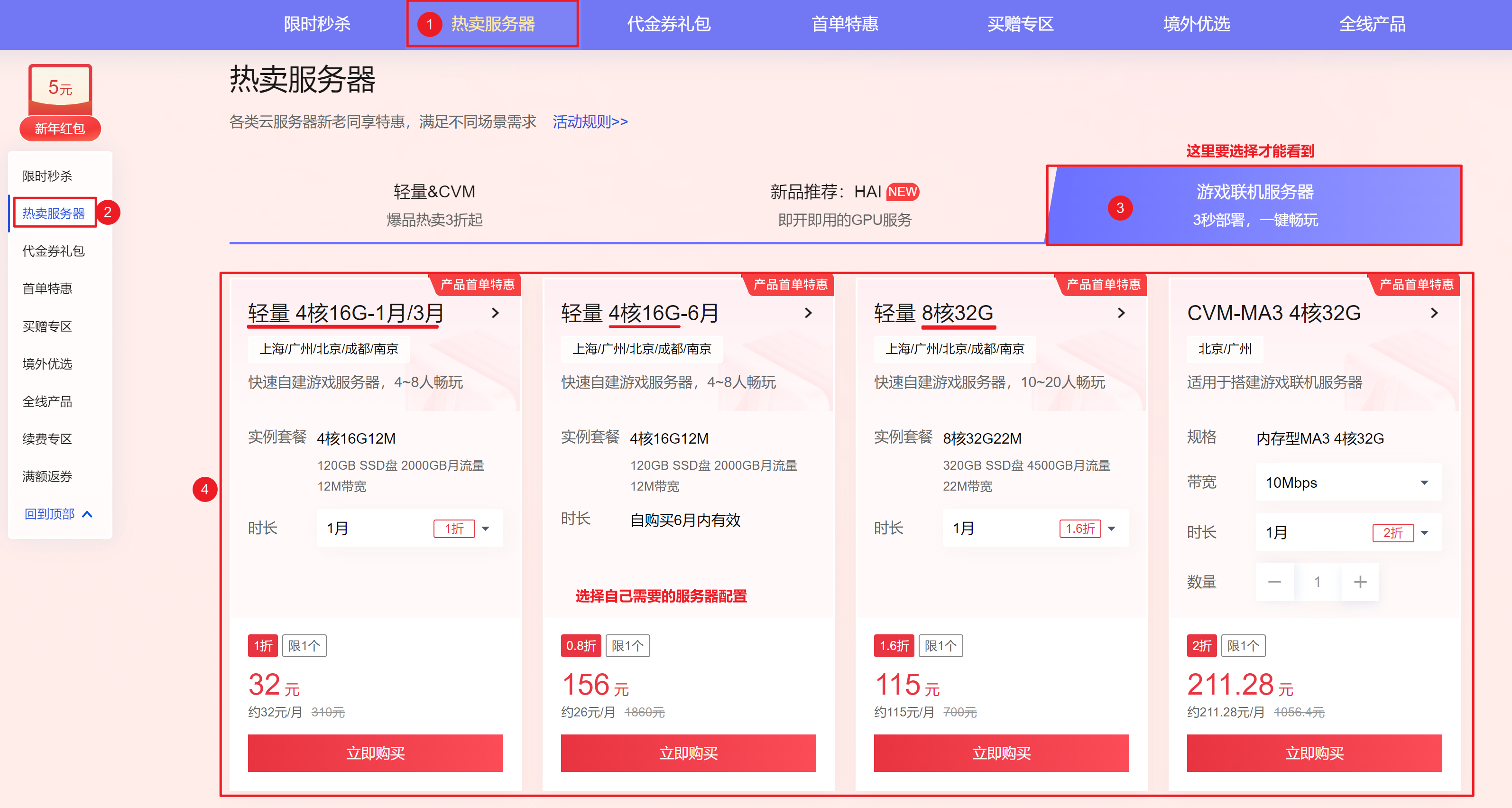
系统镜像选择:Windows Server 2022、Ubuntu 22.04 LTS、Debian12-Docker24 都行,对应不同的部署方式,尽量选择你熟悉的即可。Windows 服务器资源占用相对高点。
地域选择:距离较近优先
国内服务器,部署过程中可能出现网络问题失败,您只需重试几次即可。
确认后购买即可。
登录服务器
服务器购买成功后,您首先需要登录服务器才可以进行部署。
登录 Windows 服务器
1、登录腾讯云轻量应用服务器控制台。获取服务器登录密码。如您忘记密码,可以在控制台重置密码。
2、选中服务器实例,点击登录按钮,并在登录页面输入登录密码即可,也可以选择免密登录。
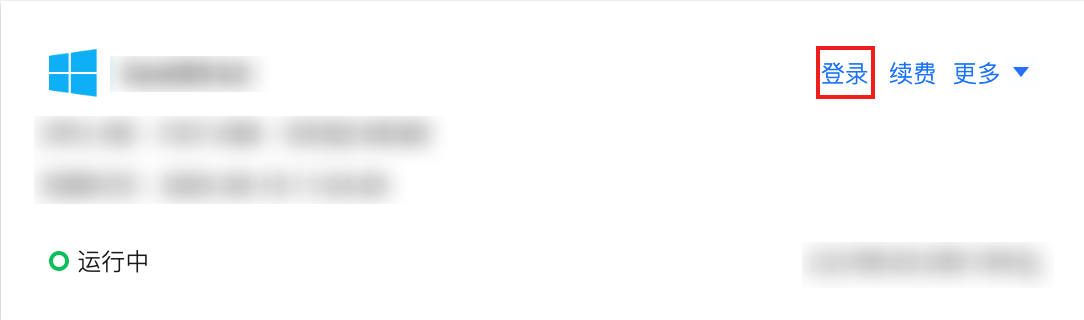
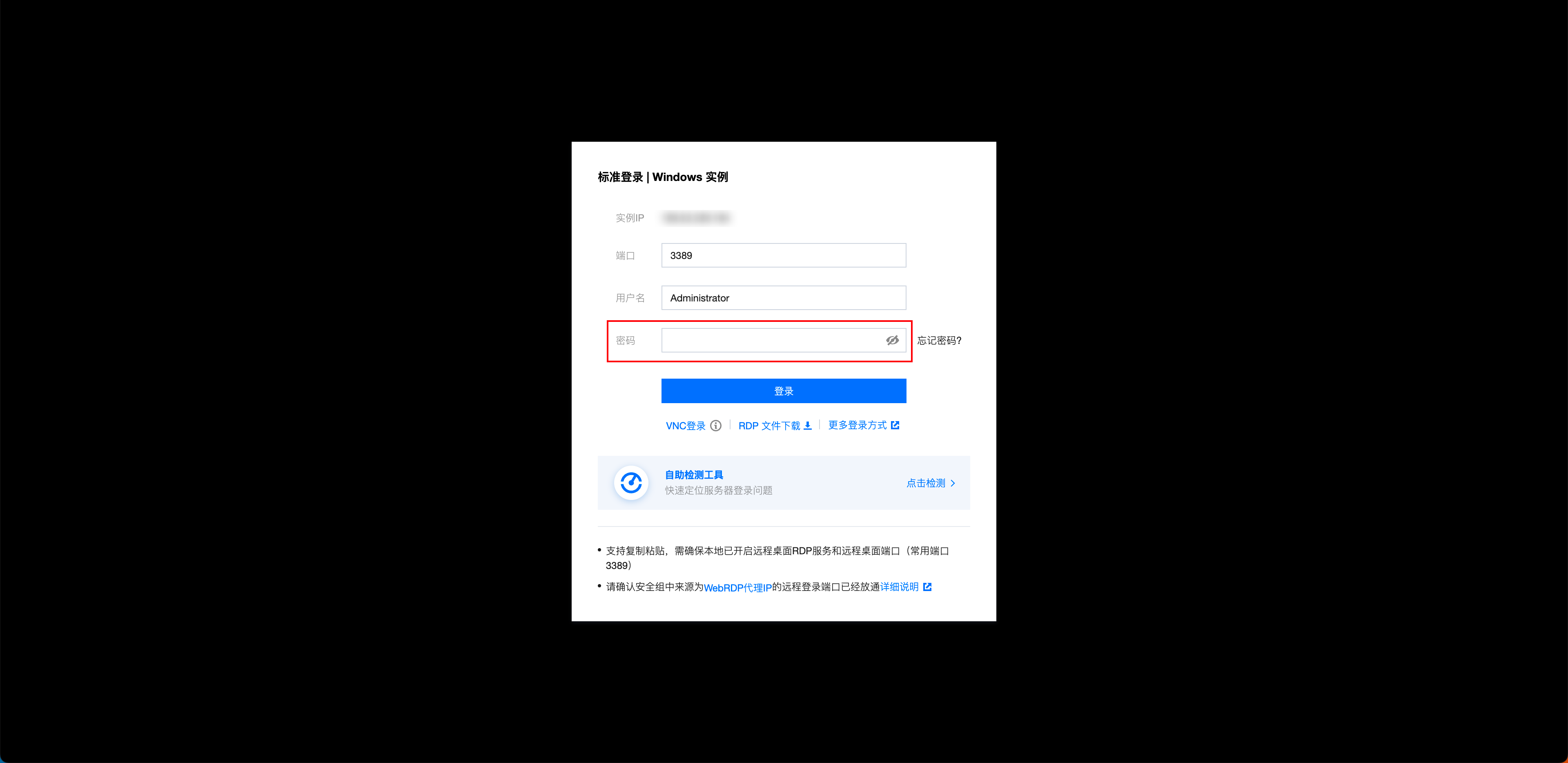
3、输入服务器登录密码
操作详情可参考:登录 Windows 实例
登录 Linux 服务器
1、登录腾讯云轻量应用服务器控制台。获取服务器登录密码。如您忘记密码,可以在控制台重置密码:
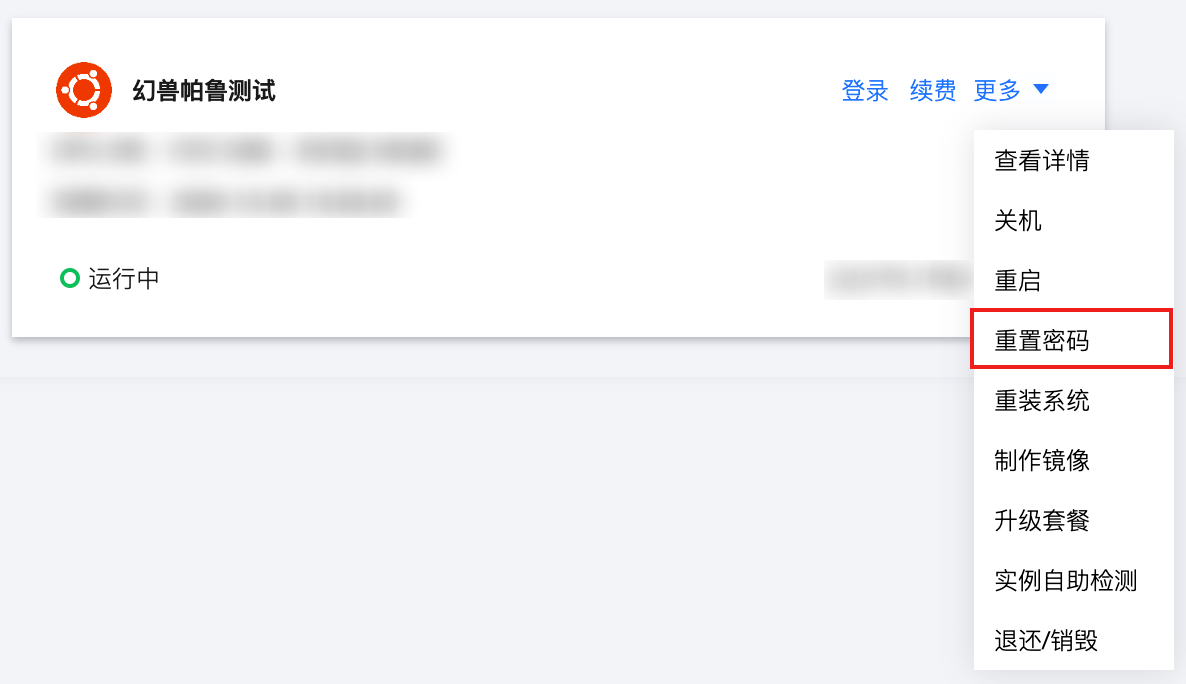
2、选中服务器实例,点击登录按钮,并在登录页面输入登录密码即可, 推荐免密连接(无需密码即可登录)。
登录方式一:免密连接
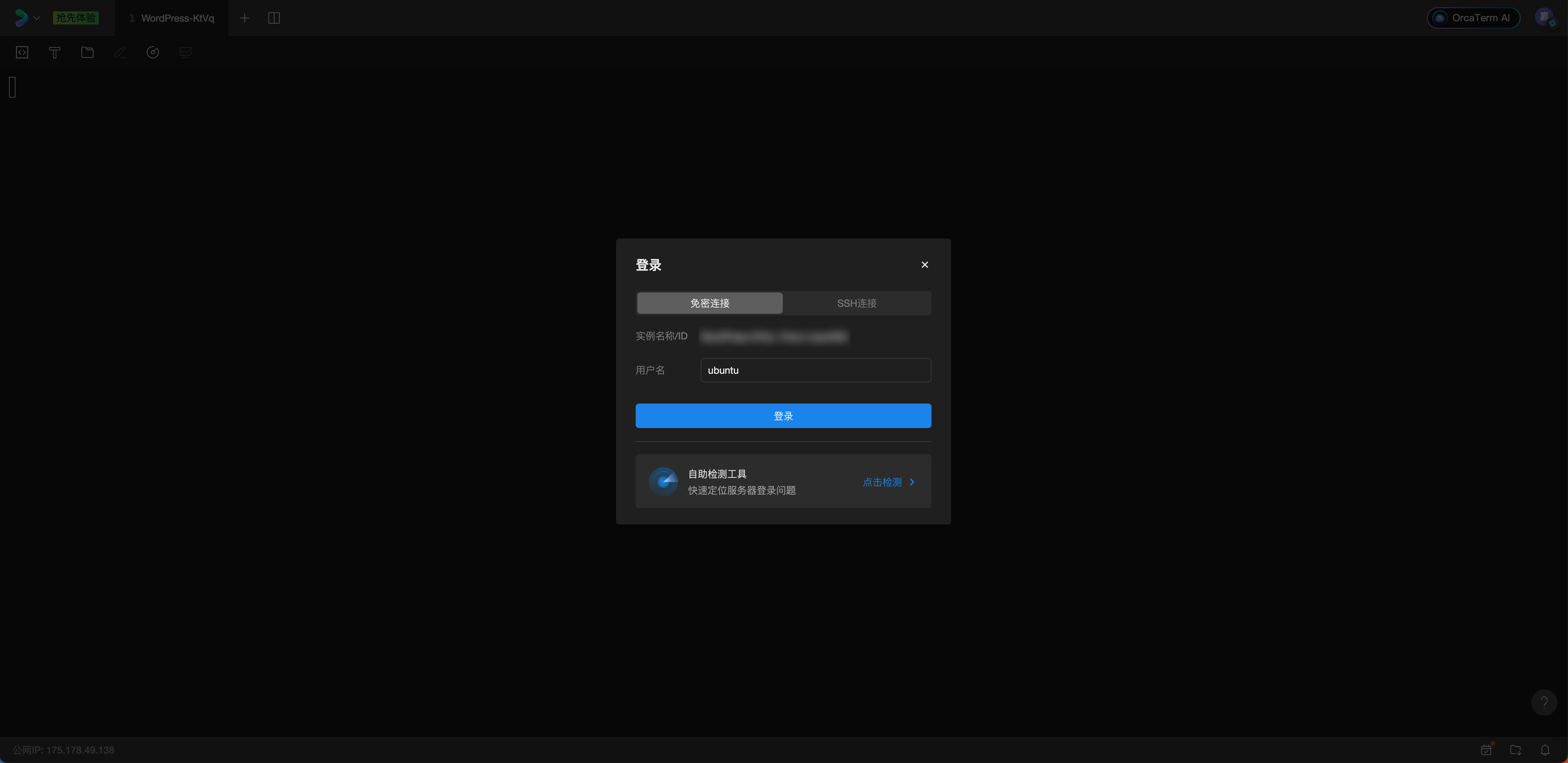
登录方式二:SSH 连接,需要手动输入密码或密钥进行登录。
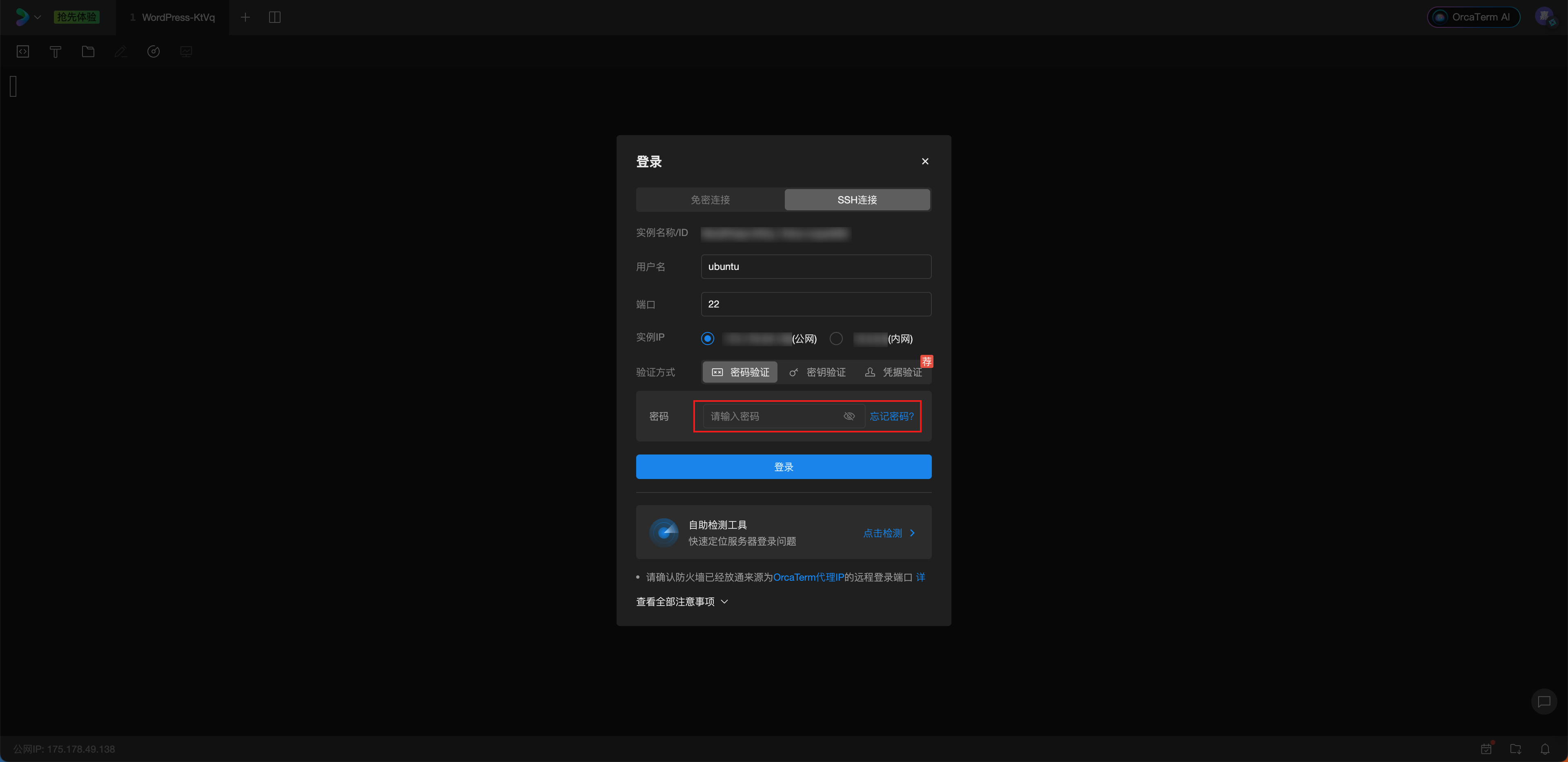
操作详情可参考:登录 Linux 实例
登录成功之后,您就可以根据实例的操作系统,正式进行幻兽帕鲁的部署啦!
方式一:Windows 幻兽帕鲁服务端搭建教程
第一步:下载 C++运行库(点击链接即可下载),需要手动安装。https://aka.ms/vs/17/release/vc_redist.x64.exe
第二步:下载 DirectX 支持库(点击链接即可下载),需要手动安装。https://www.microsoft.com/en-us/download/details.aspx?id=35
第三步:下载 SteamCMD(官方英文介绍):
- 下载 Windows 版 SteamCMD:https://steamcdn-a.akamaihd.net/client/installer/steamcmd.zip
- 为 SteamCMD 创建一个文件夹,例子:
D:\steamcmd。 - 将
steamcmd.zip内容解压到D:\steamcmd文件夹中。 - 双击
steamcmd.exe启动 SteamCMD。
注意:第一次启动时会创建几个文件夹和文件。
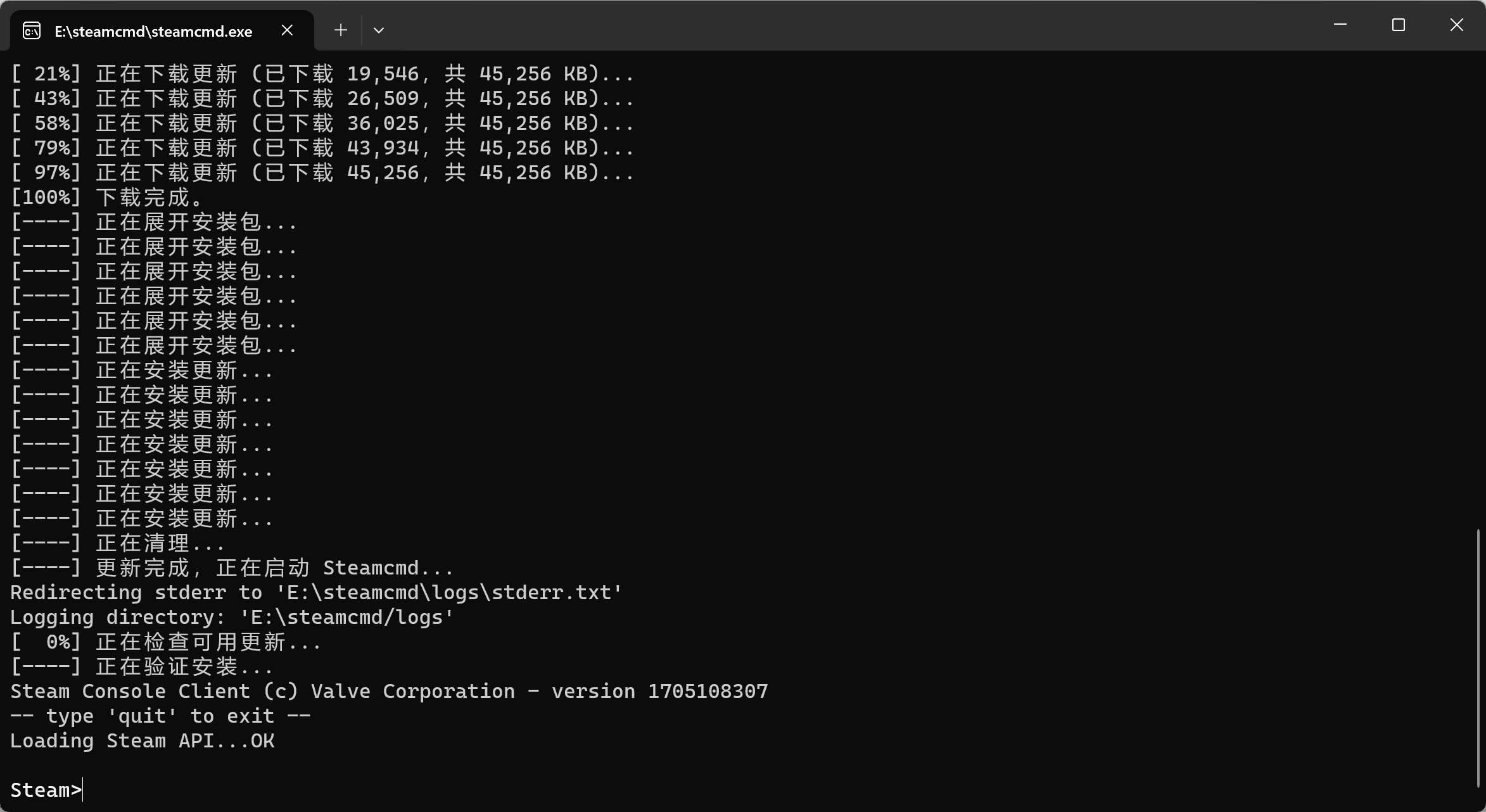
一旦 SteamCMD 准备就绪该窗口就可以关闭了!
第四步:下载并运行幻兽帕鲁服务端(官方英文介绍):
- 打开
steamcmd.exe所在的目录,在文件管理器地址栏中输入cmd回车,运行下方命令下载幻兽帕鲁专用服务器。
steamcmd +login anonymous +app_update 2394010 validate +quit
回车执行命令后,显示
Success! App '2394010' fully installed.就表示下载完成了。
- 下载完成后,在上面窗口中继续执行以下命令切换到幻兽帕鲁服务端下载目录。
cd .\steamapps\common\PalServer- 要启动服务器,请双击或者命令运行
PalServer.exe文件。
PalServer.exe显示以下窗口代表成功了,该窗口需要保持后台运行。
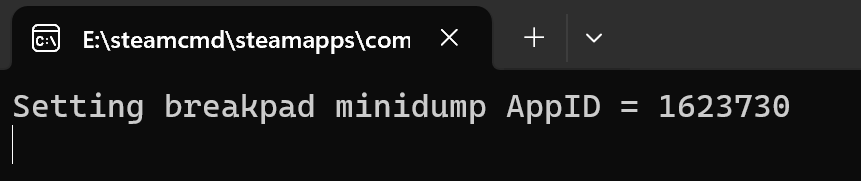
至此,基于 Windows 的游戏服已经部署完毕。您可以继续前往防火墙配置、登录游戏。
方式二:Linux 服务器一键&手动部署幻兽帕鲁专用服务器教程
部署环境
- 服务器套餐配置:CPU 4 核、内存 16GB
- 操作系统:Ubuntu 22.04 LTS
在开始部署之前,您需要首先登录服务器(上面已经讲过了),然后依次在命令框输入并执行以下命令即可。本节选用了官方推荐的 Linux 操作系统 Ubuntu 作为演示。
登录 Linux 服务器的方式可参考使用 OrcaTerm 登录 Linux 实例。
一键部署,快速体验
一键部署的方式适用于想要快速上手幻兽帕鲁服务器的开发者,仅需运行一行命令即可完成部署。
参考官方教程,封装一键部署幻兽帕鲁的脚本,并且上传到云端,您仅需要使用ubuntu用户名登录服务器,然后运行如下命令,即可完成幻兽帕鲁的部署。
wget -O - https://pal-server-1251810746.cos.accelerate.myqcloud.com/pal-server/Ubuntu/install.sh|sh⚠️ 注意:国内服务器,部署过程中可能出现网络问题失败,您只需重试几次即可。
一键部署脚本执行成功后,会为您创建一个名为pal-server的服务,如果您后续想管理该服务,可以使用以下命令来进行:
# 启动幻兽帕鲁的服务
sudo systemctl start pal-server
# 重启幻兽帕鲁的服务
sudo systemctl restart pal-server
# 关闭幻兽帕鲁的服务
sudo systemctl stop pal-server
# 查询幻兽帕鲁服务的状态
sudo systemctl status pal-server如果您想要从零开始一步一步手动部署,可以参考接下来的教程。如没有需要,则可直接跳过,继续前往防火墙配置、登录游戏。
手动部署
第一步:在系统中添加 multiverse 组件,为系统添加 32 位软件支持,并更新软件包列表。
sudo add-apt-repository multiverse; sudo dpkg --add-architecture i386; sudo apt update第二步:下载并安装 SteamCMD 软件包及其依赖项。
sudo apt install steamcmd第三步:使用 SteamCMD 登录到 Steam 服务器并更新 ID 为 2394010 的游戏。
steamcmd +login anonymous +app_update 2394010 validate +quit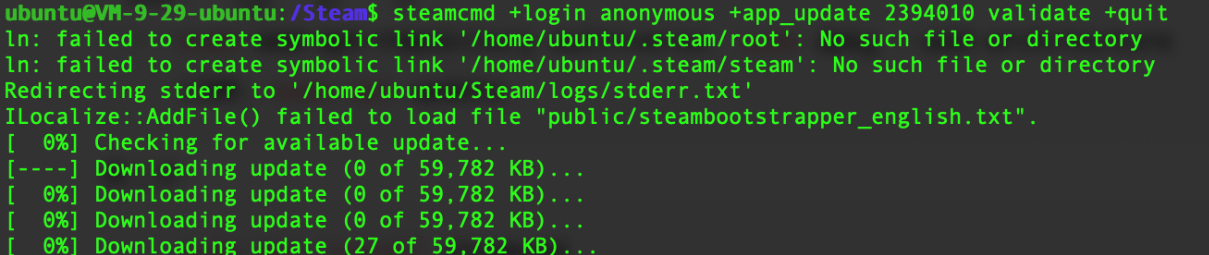

第四步:在当前用户的家目录下创建一个名为sdk64的子目录,并且如果需要,也会创建其父级目录(如~/.steam/)
mkdir -p ~/.steam/sdk64/第五步:使用 SteamCMD 登录到 Steam 服务器并更新 ID 为 1007 的游戏。更新过程完成后,会退出 SteamCMD 。请注意,具体的游戏 ID 可能因实际情况而异,您可以根据需要替换为您要更新的游戏的正确 ID 。
steamcmd +login anonymous +app_update 1007 +quit第六步:复制文件
cp ~/Steam/steamapps/common/Steamworks\ SDK\ Redist/linux64/steamclient.so ~/.steam/sdk64/第七步:进入~/Steam/steamapps/common/PalServer目录中
cd ~/Steam/steamapps/common/PalServer第八步:运行名为PalServer.sh的脚本文件,并将端口号设置为 8211
./PalServer.sh port=8211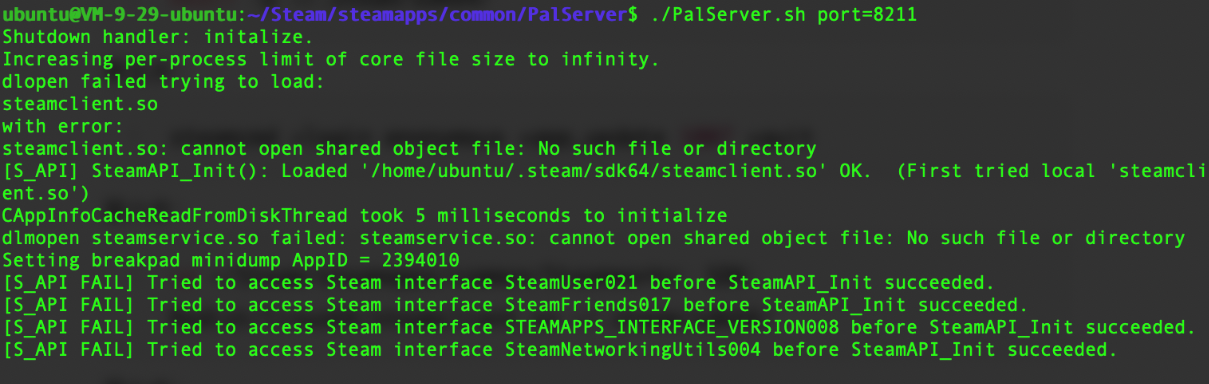
至此,服务器已成功搭建,但是此种模式下启动的游戏服,会在断开服务器时同步断线,想要长期保持游戏服启动,需要使用如下命令:
apt-get install screen -y
screen -S PalWorld此时,会弹出一个新的窗口,在新的窗口中执行
cd ~/Steam/steamapps/common/PalServer
./PalServer.sh port=8211出现上述运行成功后的信息,执行 ctrl + a + d 即可退出当前窗口,即可保证游戏服一直保持。
接下来您可以继续完成后续步骤:前往防火墙配置、登录游戏。
方式三:Docker 部署教程
部署环境
- 服务器套餐配置:CPU 4 核、内存 16GB
- 操作系统:Debian12-Docker24 (Ubuntu 一样)
- Docker 版本:24.0.7
⚠️ 注意:如果你选择的不是自带 Docker 的镜像 (Debian12-Docker24),则需要手动安装 Docker。
手动安装 Docker 教程:https://cloud.tencent.com/developer/article/2204406
操作步骤
运行以下命令,即可开始部署,部署过程将持续 6-8 分钟:
本小节使用的 Docker 镜像由我们更新并维护,已上传至腾讯云 Docker 镜像仓库,使用其进行部署,可以避免中国内地地域实例在部署时,由于网络原因导致连接 Steam 超时,从而部署失败的问题。
sudo docker run -d --restart=always -u game -v /data:/opt/palworld/Pal/Saved -p 8211:8211/udp pasharp/pal_server /home/game/Steam/steamapps/common/PalServer/PalServer.sh至此,您已经成功在 Docker 环境中部署幻兽帕鲁,您可以继续前往防火墙配置、登录游戏。
防火墙配置
幻兽帕鲁默认使用 8211 端口进行通信,在登录之前您需要首先放通实例防火墙 8211 端口。
Tips:端口就像是服务器的一个个“门”,只有你打开门,你的朋友才能进入。
步骤一:登录腾讯云轻量应用服务器控制台,点击实例卡片进入详情页。
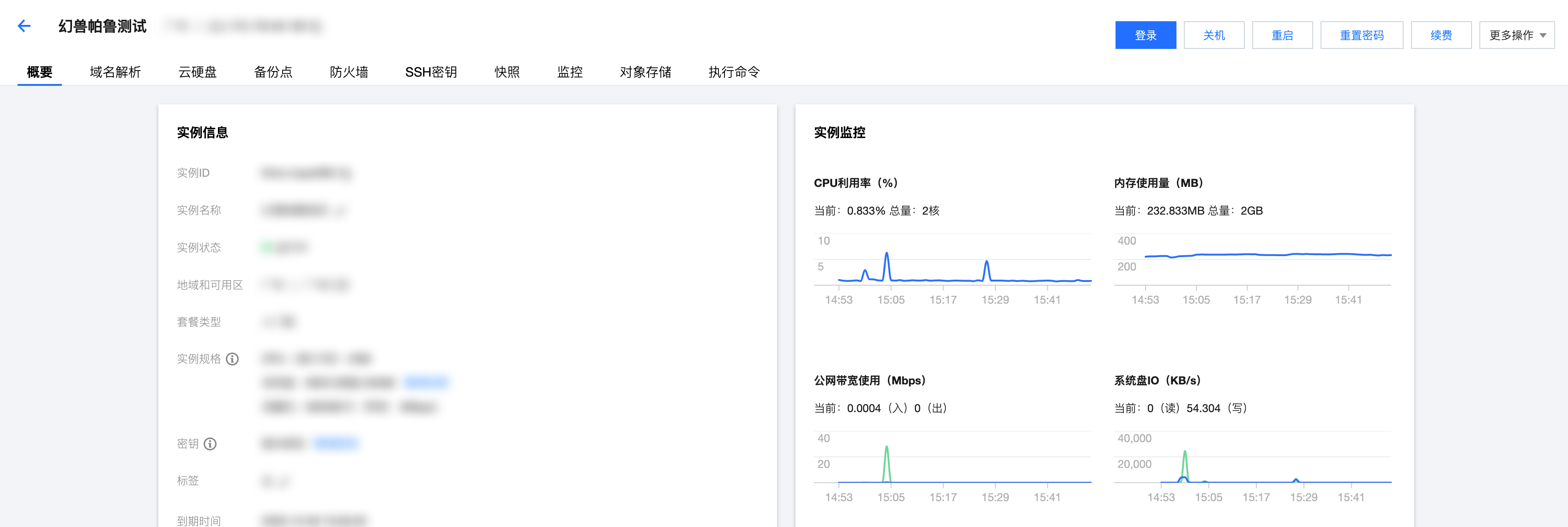
步骤二:在实例详情页单击“防火墙”页签,进入防火墙配置页面。
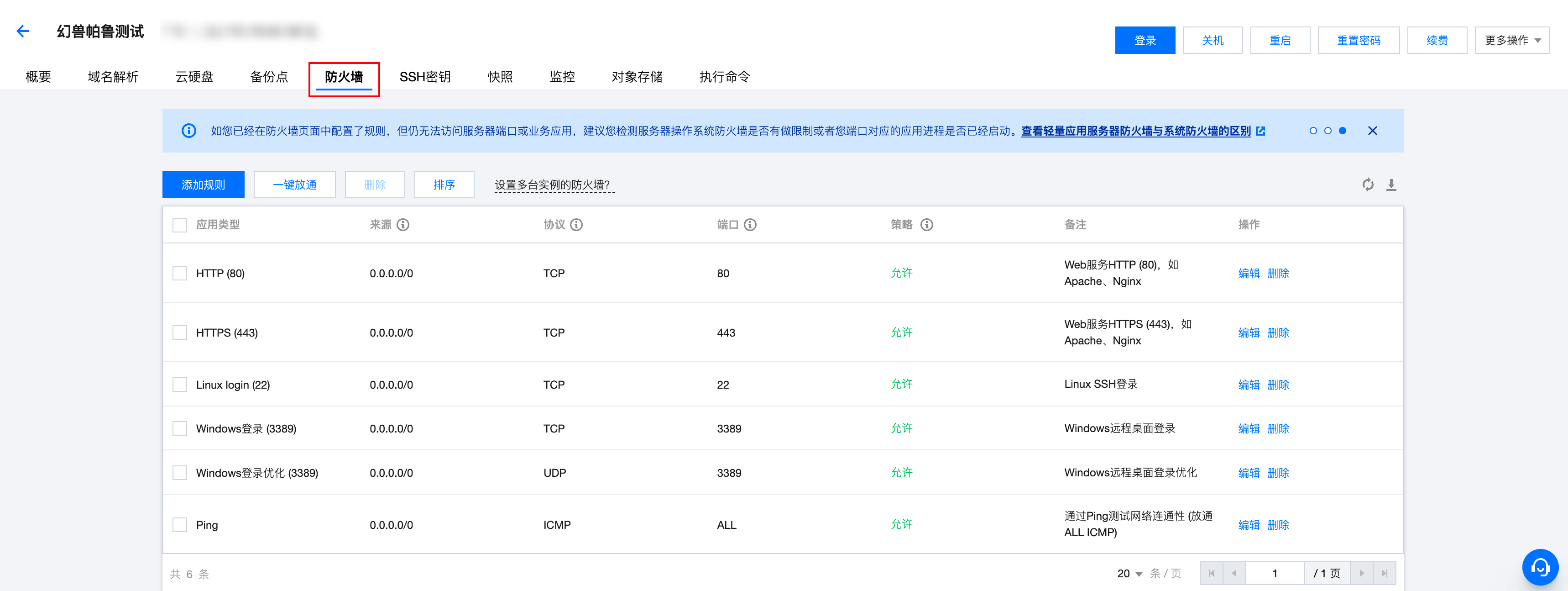
步骤三:单击“添加规则”按钮,依次添加如下规则:
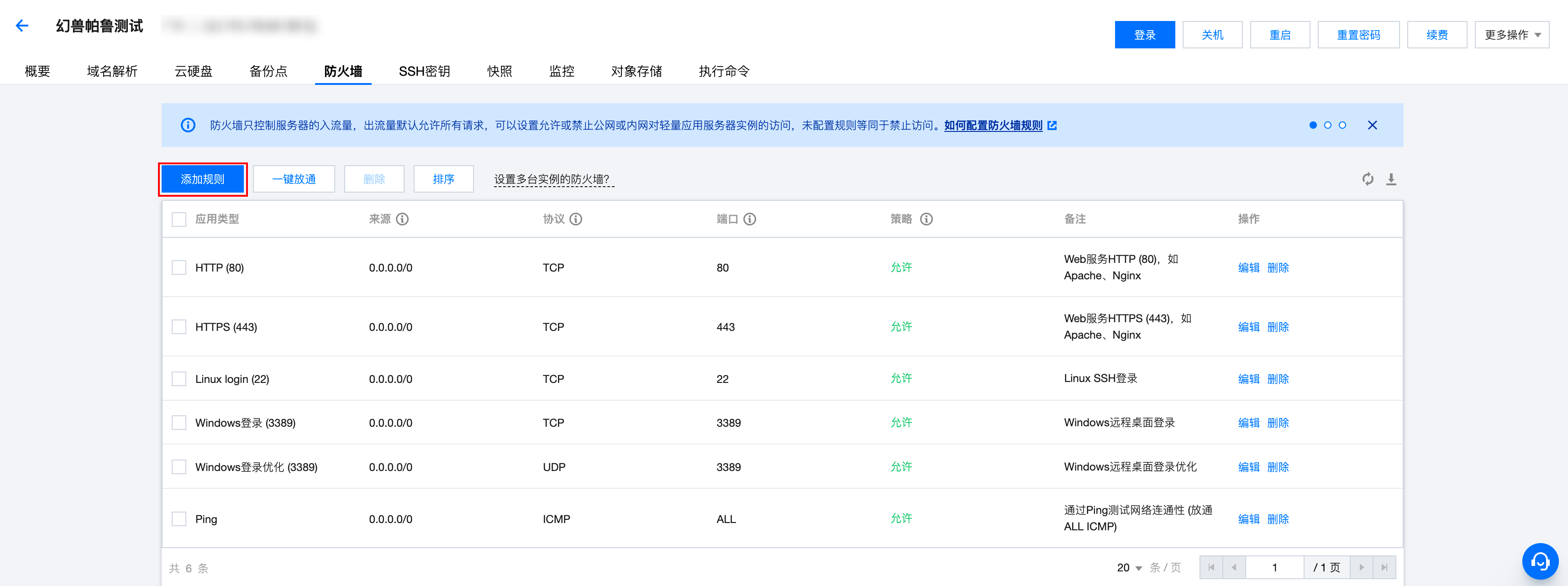
- 规则一:
- 协议:TCP
- 端口:8211
- 策略:允许
- 规则二:
- 协议:UDP
- 端口:8211
- 策略:允许
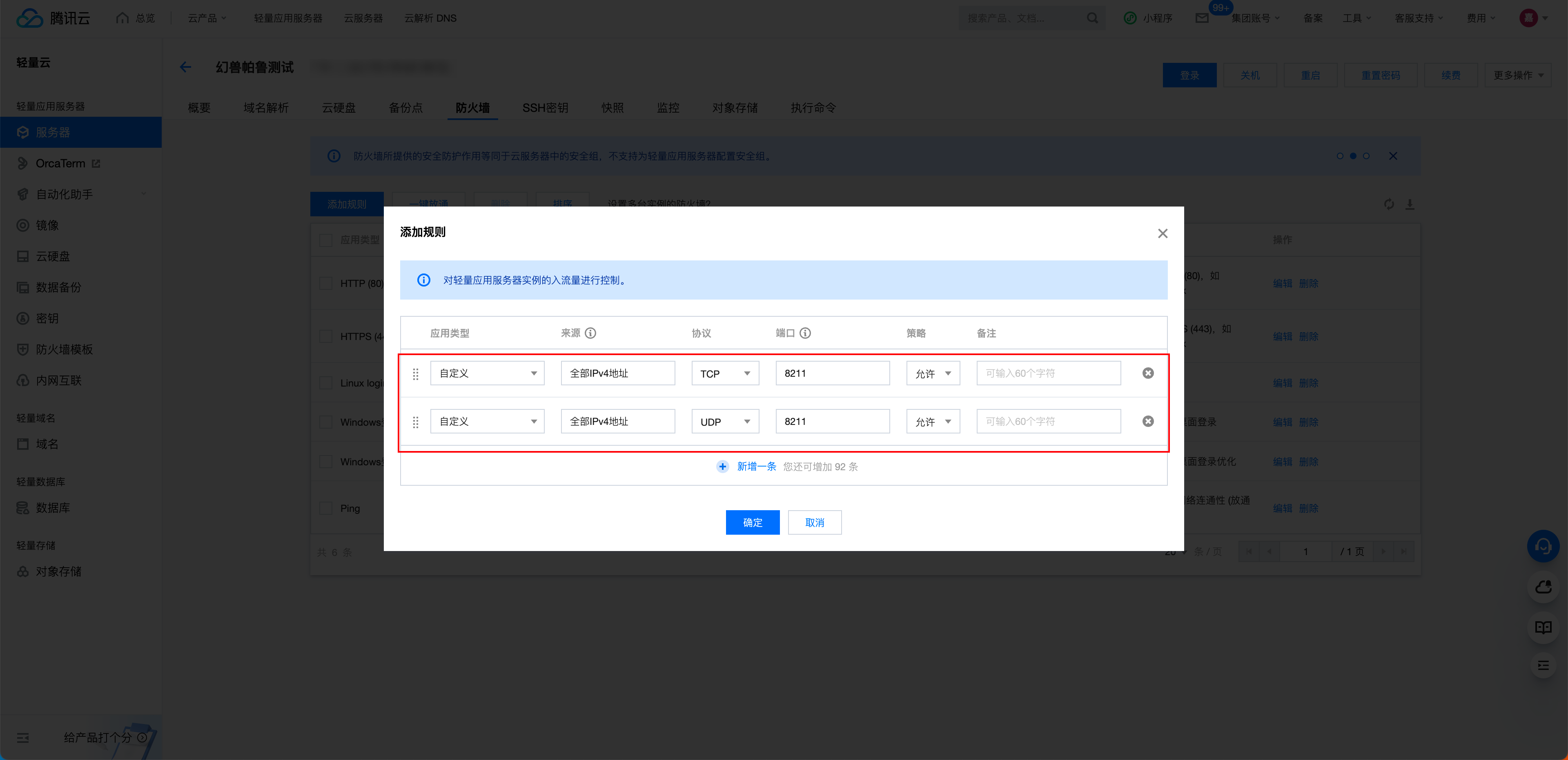
添加防火墙规则
添加成功后的效果如下图:
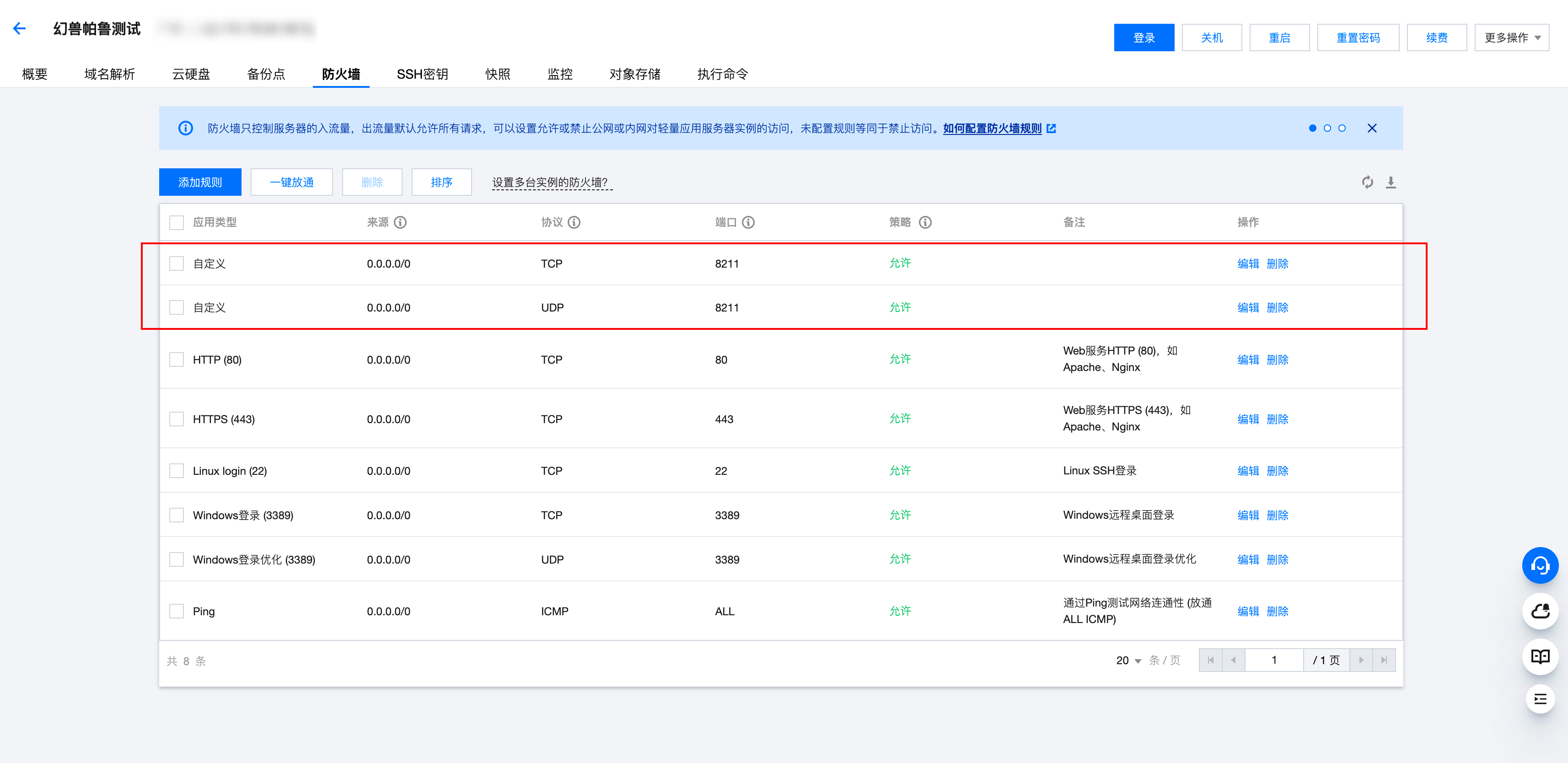
接下来,您就可以邀请好友来登录您部署的幻兽帕鲁服务器一起玩耍啦~
手动配置世界(可选)
幻兽帕鲁部署完成之后,如果您想要按照自己的喜好来对游戏世界进行 DIY,那么还需要进行如下步骤:
Windows 操作系统
第一步:前往如下路径找到游戏世界参数的配置文件:PalWorldSettings.ini
~\steamcmd\steamapps\common\PalServer\Pal\Saved\Config\WindowsServer\PalWorldSettings.ini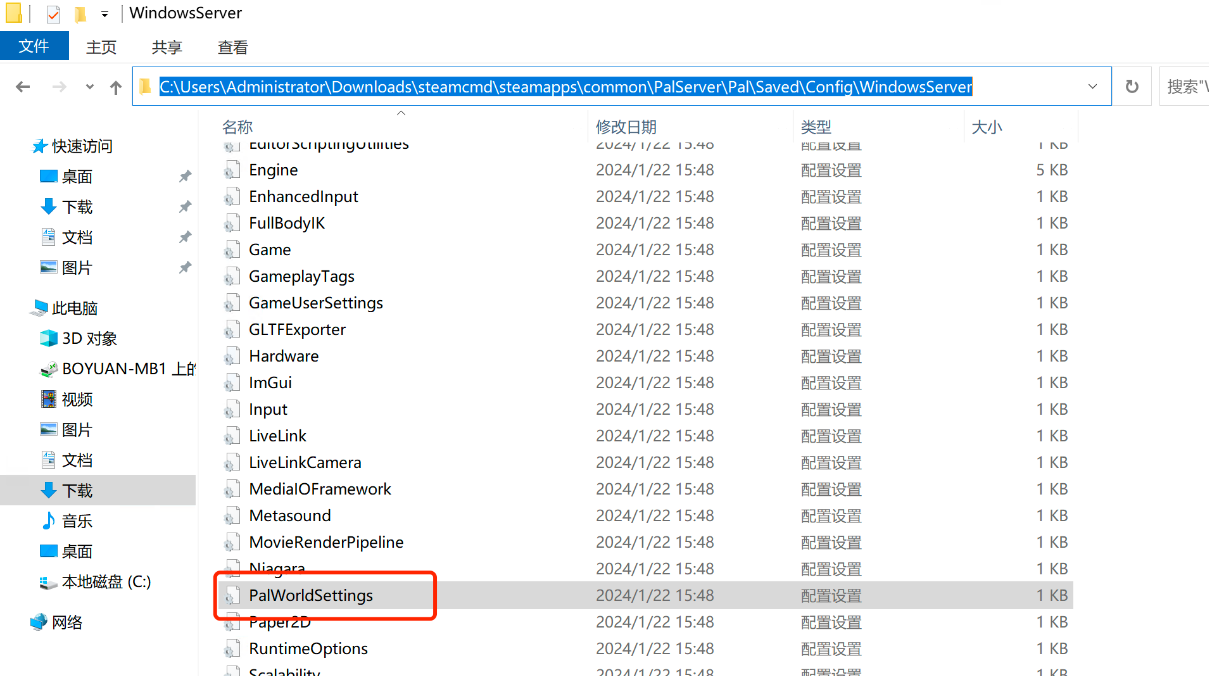
第二步:选中该文件,右键单击,打开方式选择记事本。
第三步:按照您的需求写入具体的世界配置,以下内容仅作为示例,详细参数可查看官方说明。
Difficulty=None
ServerName=Lighthouse
ServerDescription=Lighthouse
AdminPassword=ABC
ServerPassword=TEST
DeathPenalty=All
bEnablePlayerToPlayerDamage=False第四步:重启服务器后即可生效(您部署的幻兽帕鲁将会随之自启动)。
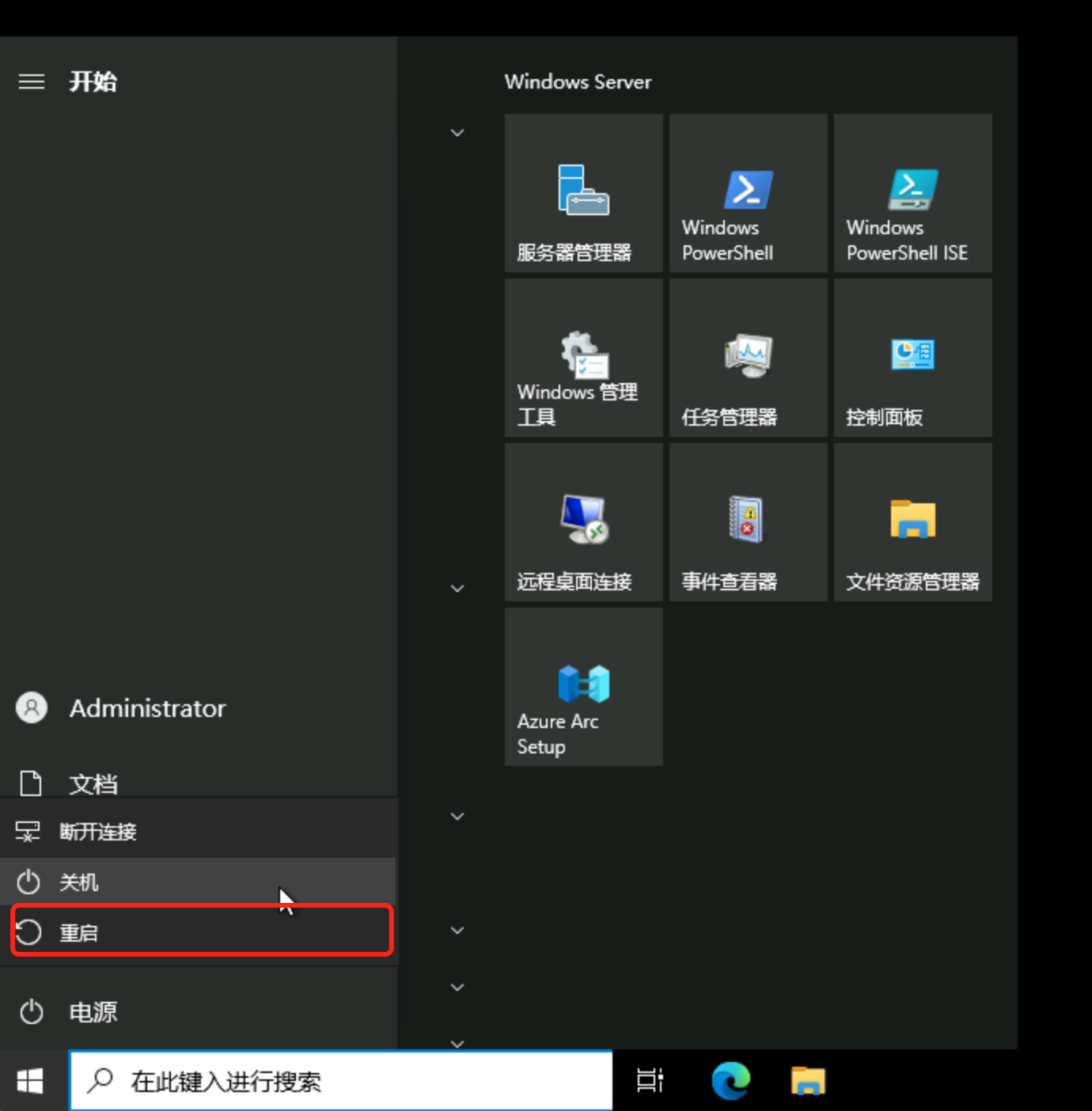
Linux 操作系统
第一步:前往如下路径找到游戏世界参数的配置文件:PalWorldSettings.ini
~/Steam/steamapps/common/PalServer/Pal/Saved/Config/LinuxServer/PalWorldSettings.ini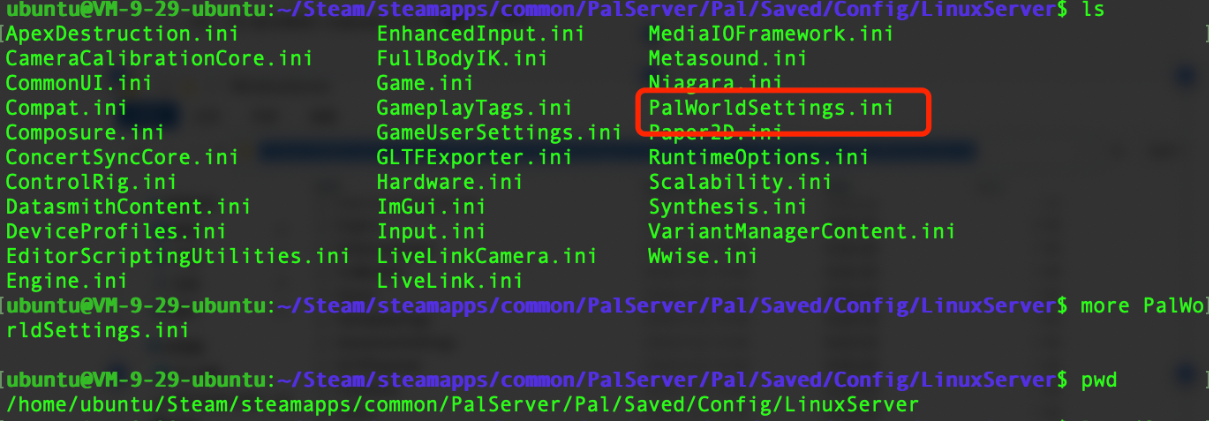
第二步:使用如下命令打开游戏世界参数的配置文件:PalWorldSettings.ini
sudo vim ~/Steam/steamapps/common/PalServer/Pal/Saved/Config/LinuxServer/PalWorldSettings.ini按下i进入编辑模式,光标将移动到文件的末尾,然后写入具体的世界配置,以下内容仅作为示例,详细参数可查看官方说明。
Difficulty=None
ServerName=Lighthouse
ServerDescription=Lighthouse
AdminPassword=ABC
ServerPassword=TEST
DeathPenalty=All
bEnablePlayerToPlayerDamage=False编辑完成后,按下Esc键退出编辑模式,并输入:wq并按下回车键保存文件并退出 vim 。
第三步:使用如下命令重启服务,重启完成后即可生效。
sudo systemctl restart pal-server登录游戏
前置条件
- 首先您需要在本地下载 Steam 客户端。
- 其次需要在 Steam购买幻兽帕鲁(Palworld)。
登录步骤
第一步:打开 Steam 客户端,并登录您的 Steam 账号。
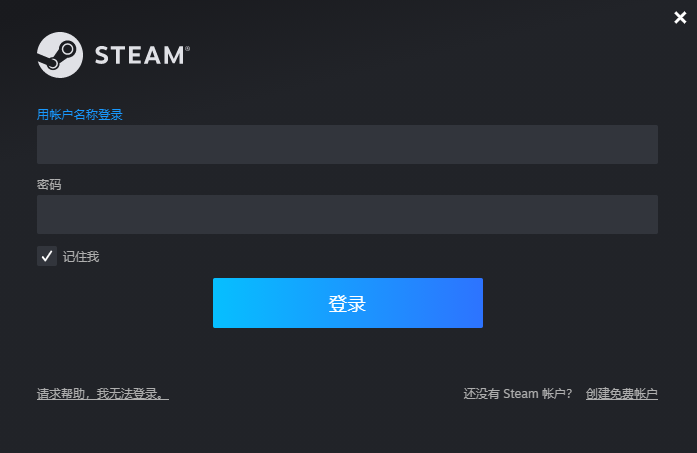
第二步:在“库”中找到幻兽帕鲁,并开始游戏。
第三步:在游戏菜单选择“加入多人游戏(专用服务器)”
第四步:让玩家输入您已部署的 Dedicated Server 的 IP 地址+端口(8211)即可畅快开玩~
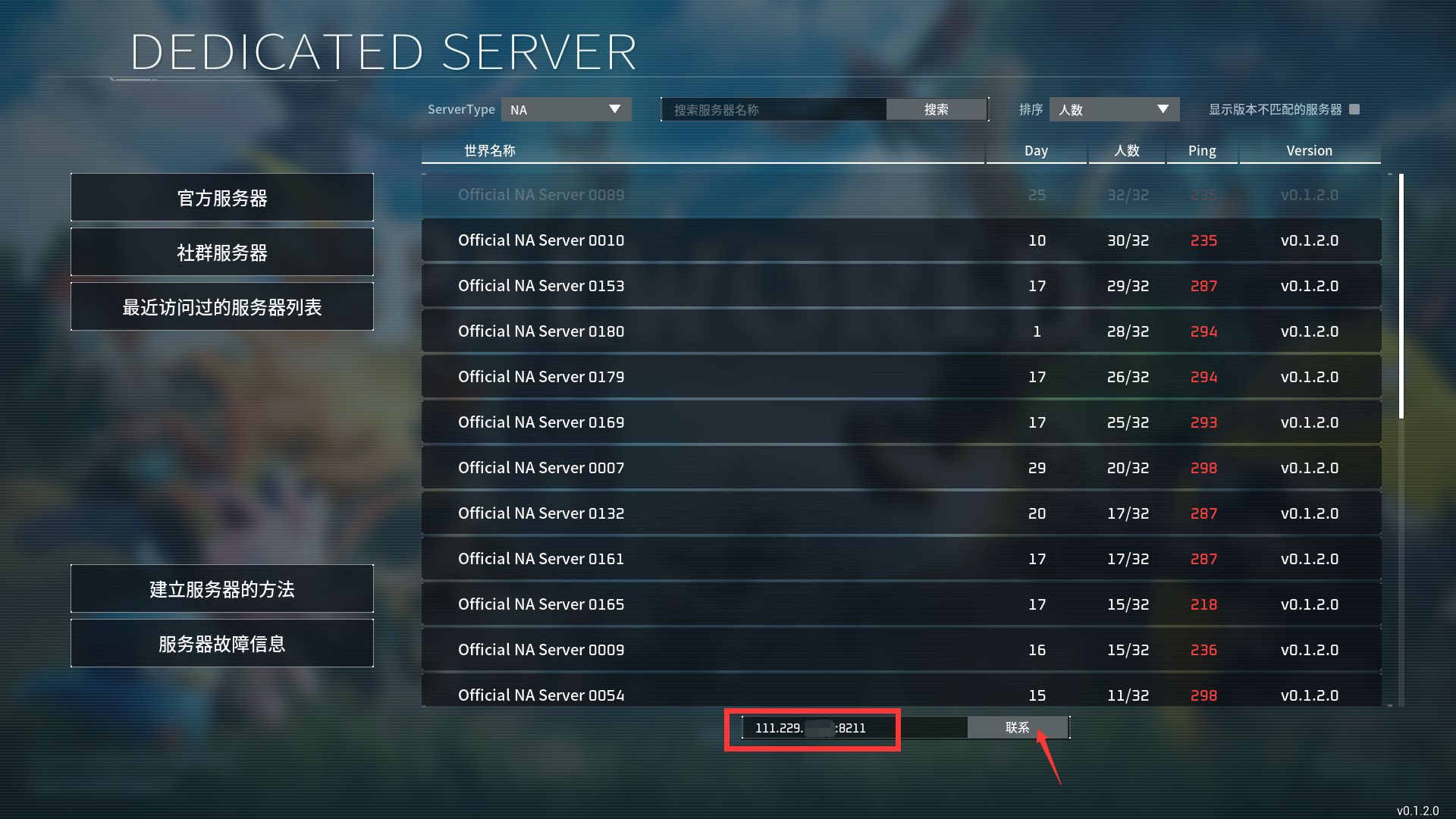
至此,您已经成功搭建了幻兽帕鲁 Dedicated Server ,请和您的朋友在此中畅快游玩吧~
内存优化(可选)
收到大量玩家反馈,使用 4 核 8G 的服务器开服,在进行一段时间的游戏后会出现内存不足的情况,这里为大家提供一个缓解内存不足的方案作参考:定时重启
为 Linux 配置 Swap
Swap 是计算机系统中的一种虚拟内存技术,它允许操作系统将部分内存中的数据暂时存储到硬盘上,以便为其他需要更多内存的任务提供空间。
第一步:检查当前的 swap 情况,如果您首次配置,运行这个命令将不会返回任何内容。
swapon --show第二步:创建一个 swap 文件
命令里的“8G”是指创建一个大小为 8GB 的文件,这个文件可以用作 swap 空间,用于临时存储不适合放在内存中的数据。您可以根据需要调整大小。 对于 Linux 来说,建议您将该文件的大小设置为与系统内存一致,此处以 8GB 内存为例。
sudo fallocate -l 8G /swapfile第三步:设置文件权限
sudo chmod 600 /swapfile第四步:将文件格式化为 swap 格式
sudo mkswap /swapfile
第五步:启用 swap 文件
sudo swapon /swapfile第六步:设置永久使用 swap 文件(系统在启动时自动启用 swap 文件)
sudo vim /etc/fstab使用键盘方向键或 j、k、h、l 键浏览到文件的末尾。按下i进入编辑模式,光标将移动到文件的末尾,并将以下内容添加进文件:
/swapfile none swap sw 0 0按下Esc键退出编辑模式,并输入:wq并按下回车键保存文件并退出 vim。
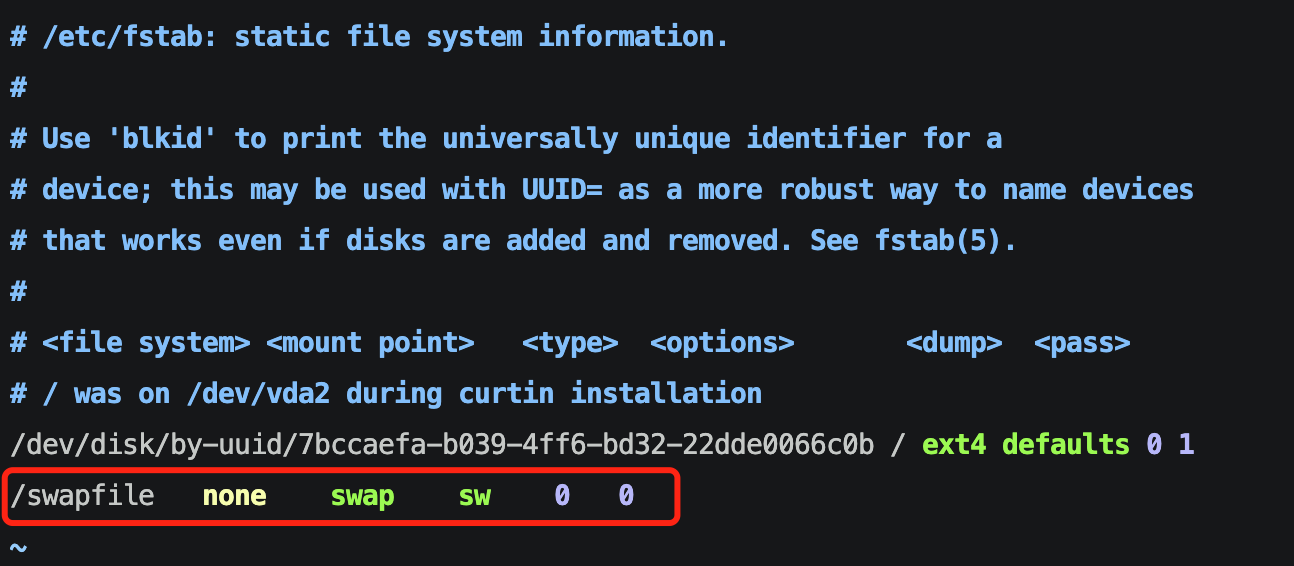
第七步:重新加载 fstab 文件
sudo swapon --all第八步:验证 swap 设置是否成功
swapon --show如出现下图内容,则说明设置成功。
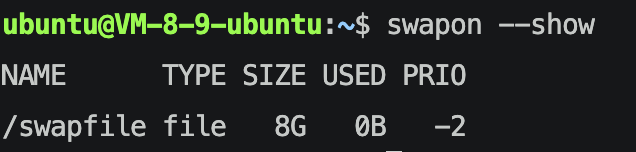
原创声明:本文系作者授权腾讯云开发者社区发表,未经许可,不得转载。
如有侵权,请联系 cloudcommunity@tencent.com 删除。
原创声明:本文系作者授权腾讯云开发者社区发表,未经许可,不得转载。
如有侵权,请联系 cloudcommunity@tencent.com 删除。
